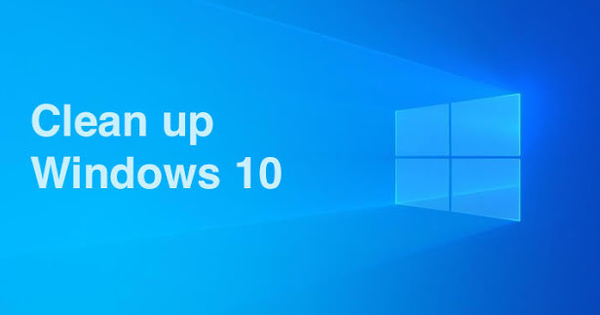Dọn rác Win 10 là thao tác rất cần thiết sau một thời gian dài sử dụng thiết bị. Điều này không chỉ giúp tăng tốc máy tính của bạn mà còn giải phóng bộ nhớ PC khỏi các tệp không cần thiết. Cùng theo dõi bài viết của NQ News Cloud hướng dẫn 7 cách dọn rác Win 10 đơn giản và hiệu quả nhất dưới đây nhé.
Dọn rác máy tính win 10 với Disk Cleanup
Nếu bạn muốn tìm hiểu cách dọn dẹp rác hệ thống trên Windows 10, bạn có thể sử dụng Disk Cleanup để làm điều đó. Bạn có thể sử dụng Disk Cleanup để xóa các tệp nhật ký thiết lập, tệp chương trình đã tải xuống, tệp internet tạm thời và hình thu nhỏ… cho hệ thống của bạn.
Bước 1. Nhập Disk Cleanup vào thanh tìm kiếm của Windows và sau đó nhấp vào kết quả phù hợp nhất để mở.
Bước 2. Chọn ổ đĩa bạn muốn dọn dẹp và nhấn OK để tiếp tục. Sau đó, nó sẽ bắt đầu tính toán bao nhiêu dung lượng bạn sẽ có thể giải phóng trên hệ thống của mình.
Bước 3. Nhấp vào Clean up system files để làm sạch tệp hệ thống và chọn ổ đĩa bạn muốn dọn dẹp.
Bước 4. Chọn tệp mà bạn muốn xóa trong Files to delete bằng cách đánh dấu vào các ô bên cạnh và sau đó nhấn nút OK để tiếp tục.
Bước 5: Nhấp vào Delete Files để xác nhận khi bạn được hỏi “Are you sure you want to permanently delete these files”. Và sau đó đợi quá trình kết thúc.
Loại bỏ file Update trên Windows 10

Bước 1: Mở hộp thoại Run bằng cách Nhấn Win + R trên bàn phím và nhập services.msc vào hộp Run.
Bước 2: Dừng dịch vụ có tên Windows Update.
Bước 3: Mở File Explorer.
Bước 4: Đi tới C: WINDOWS SoftwareDistribution Download. Sao chép và dán đường dẫn này vào thanh địa chỉ.
Bước 5: Chọn tất cả các tệp của thư mục (nhấn các phím Ctrl-A) và chuột phải chọn Delete
Windows có thể yêu cầu đặc quyền của quản trị viên để xóa các tệp đó. Bật tùy chọn “Do this for all current items” trong hộp thoại và nhấp vào Continue.
Xóa các file tạm và file đã tải xuống
Các tệp tạm thời sẽ được tạo liên tục khi bạn đang chạy hệ điều hành Windows. Và các tệp tạm thời này sẽ chiếm dung lượng trên ổ cứng của bạn. Để giải phóng dung lượng ổ đĩa và làm cho máy tính của bạn chạy nhanh hơn, bạn cần xóa các tệp tạm thời này.
Để dọn file tạm và file đã tải xuống Win 10, bạn cần mở Settings và chọn System
Sau đó chọn Storage và chọn Configure Storage Sense or run it now
Tại hộp thoại này, bạn kích hoạt mở tính năng Storage Sense và bạn sẽ thấy một số tùy chọn. Việc bạn cần làm là chọn Delete files in my recycle bin if they have been there for over, bạn có thể lựa chọn thời gian trong vòng 1 ngày, 14 ngày, 30 ngày hay 60 ngày. Các tệp được lưu trữ trong thư mục Tải xuống quá thời gian bạn chọn sẽ bị xóa.
Khi tùy chọn này được bật, Windows sẽ tự động xóa các tệp lưu trữ đã cũ và giữ cho ổ đĩa của bạn không bị lấp đầy bởi các file rác, từ đó tiết kiệm dung lượng ổ đĩa.
Xóa bộ nhớ Cache dư thừa
Prefetch là một thư mục hệ thống lưu trữ các tệp liên quan đến chương trình bạn khởi chạy hoặc chạy hàng ngày. Thư mục Prefetch giúp chương trình khởi động nhanh hơn nhờ cơ chế bộ nhớ đệm của Windows.
Thư mục Prefetch được cài đặt mặc định, tức là Windows sẽ quan tâm đến những tệp bộ đệm nào cần xóa và khi nào thì xóa. Tuy nhiên, bạn có thể xóa thủ công các tệp trong bộ nhớ Cache bằng thư mục Prefetch.
Bước 1: Mở hộp thoại Run bằng phím tắt “Window + R”
Bước 2: Gõ “Prefetch” vào cửa sổ Run và nhấn “Enter”. Nếu thấy thông báo, bạn nhấn Continue
Bước 3: Cửa sổ Prefetch hiện ra, bạn chọn tất cả các tệp bằng phím tắt Ctrl + A sau đó nhấn Delete để xóa các tệp. Nếu bạn thấy cửa sổ xác nhận, hãy nhấn “Yes”
Sau khi bạn xác nhận, Windows sẽ xóa các tệp Prefetch. Nếu một số tệp đang được sử dụng, Windows có thể không xóa chúng. Bỏ qua các tệp đó và xóa phần còn lại. Sau khi các tệp Prefetch được xóa, các chương trình khác sẽ mất một chút thời gian để khởi động lại.
Tắt tính năng Hibernate
Chế độ Hibernate hay còn được gọi là chế độ ngủ đông. Đây là một chế độ tắt máy tính trong hệ điều hành Windows để phân biệt với chế độ Sleep và Shutdown của máy tính. Nếu bạn lựa chọn chế độ ngủ đông, máy tính sẽ tắt hoàn toàn và lúc này sẽ không tiêu thụ thêm điện năng. Điều đặc biệt là mọi ứng dụng, tập tin và video vẫn còn nguyên khi bạn sử dụng lại.
Để tắt tính năng Hibernate, bạn làm theo các bước sau:
Bước 1: Mở hộp thoại Control Panel và chọn Power Options
Bước 2: Kích chọn Choose What The Power Buttons Do
Bước 3: Chọn Change Settings That Are Currently Unavailable
Bước 4: Bạn hãy kéo xuống phía dưới để tìm thấy mục có tên là Shutdown settings. Tiếp theo hãy tắt đánh dấu tại mục Hibernate và chọn Save Changes để hoàn tất.
Dọn rác win 10 nhờ xóa bộ nhớ đệm Temp
Mở hộp thoại Run bằng cách Nhấn Win + R trên bàn phím và nhập “%temp%” vào thanh tìm kiếm.
Hộp thoại Temp xuất hiện là toàn bộ các file rác được tạo ra trong quá trình hoạt động. Để xóa các file này, bạn dùng tổ hợp phím Ctrl +A để chọn tất cả các file sau đó chuột phải chọn Delete.
Khi nhận được thông báo, nhấn OK để hoàn tất việc dọn rác Win 10.
Ngay sau khi bạn xác nhận, các tệp tạm thời của Windows sẽ bị xóa. Nếu bất kỳ tệp nào đang được sử dụng, Windows không thể xóa chúng.
Refresh Windows 10

Một cách khác giúp bạn dọn rác Win 10 đó là Refresh Windows 10, giúp tăng tốc và giảm thời gian xử lý vấn đề. Để Refresh Win 10 bạn làm theo các bước sau đây:
Bước 1: Mở hộp thoại Settings bằng cách nhập Settings vào thanh tìm kiếm
Bước 2: Tại hộp thoại Settings, chọn Update & Security
Bước 3: Ở bên trái của hộp thoại chọn Recovery và bên phải chọn Learn how to start fresh with a clean installation of Windows.
Với thao tác này ứng dụng Windows Security sẽ mở ra và cung cấp cho bạn tùy chọn Fresh start.
Cách làm này giúp bạn Refresh Win 10 và cập nhật lên bản mới nhất và xóa các ứng dụng đã cài, chỉ một số tệp cá nhân và file cài đặt của Windows được giữ lại.
Trên đây là bài viết hướng dẫn 7 cách dọn rác Win 10 đơn giản nhất. Việc dọn rác máy tính thường xuyên sẽ giúp cho máy tính của bạn luôn hoạt động với công suất tốt nhất và tiết kiệm được khá nhiều dung lượng ổ cứng của máy.
Theo NQ News Cloud chia sẻ
NQ News Cloud – được vận hành bởi VCCorp – là một trong bốn doanh nghiệp đáp ứng đầy đủ toàn bộ tiêu chí, chỉ tiêu kỹ thuật, an toàn thông tin của nền tảng điện toán đám mây phục vụ Chính phủ điện tử/chính quyền điện tử do Bộ TT&TT chứng nhận.